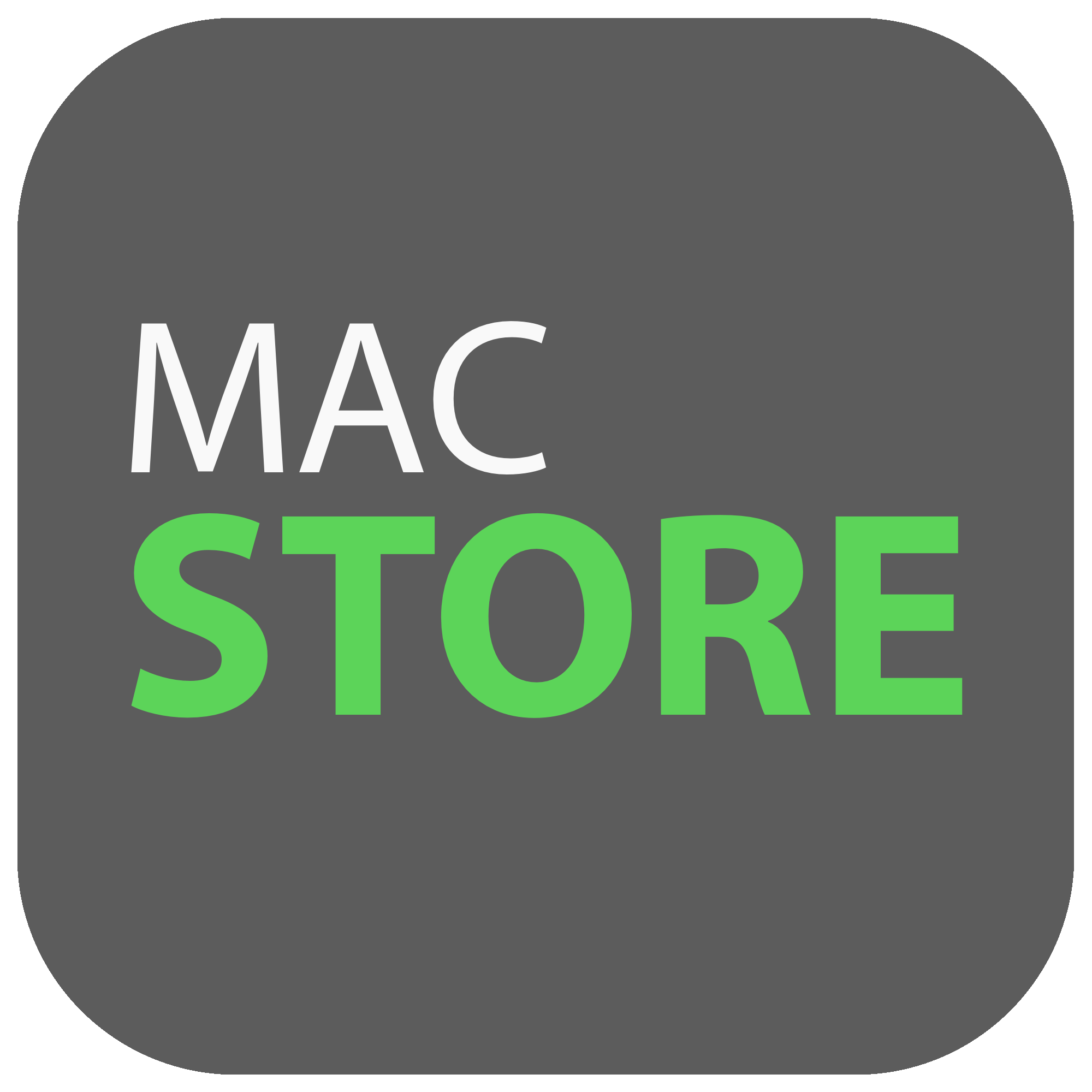Como ativar a app Encontrar para o iPhone, iPad ou iPod touch
-
Abra a app Definições.
-
Toque no seu nome e em Encontrar.
-
Se quiser que amigos e familiares saibam onde está, ative a app Partilhar localização.
-
Toque na opção Encontrar [dispositivo] e, em seguida, ative-a.

-
Para ver o seu dispositivo mesmo quando estiver offline, ative a rede Encontrar*.
-
Para enviar a localização do seu dispositivo para a Apple quando a bateria estiver fraca, ative a opção Enviar última localização.
Se pretender conseguir encontrar o seu dispositivo perdido num mapa, certifique-se de que os Serviços de localização estão ativos. Para tal, aceda a Definições > Privacidade e segurança > Serviços de localização e ative os Serviços de localização.
* A rede Encontrar é uma rede cifrada e anónima de centenas de milhões de dispositivos Apple que pode ajudar a localizar o seu dispositivo.
Como adicionar os AirPods, o Apple Watch ou um produto Beats à app Encontrar
Se os AirPods, o Apple Watch ou o produto Beats compatível estiverem emparelhados com o iPhone, serão automaticamente configurados quando ativar a app Encontrar iPhone.
Para garantir que consegue encontrar os seus dispositivos mesmo que estejam desligados, certifique-se de que a rede Encontrar está ativada.
Ativar a rede Encontrar para AirPods Pro ou AirPods Max
-
Aceda a Definições > Bluetooth.
-
Toque no junto ao dispositivo na lista.
-
Desloque-se para baixo até Rede Encontrar.
-
Certifique-se de que a opção Rede Encontrar está ativa.
Ativar a rede Encontrar para o Apple Watch
-
No Apple Watch, abra as Definições.
-
Toque no seu nome.
-
Desloque-se para baixo até ver o Apple Watch.
-
Toque no nome do relógio e, em seguida, toque em Encontrar relógio.
-
Certifique-se de que a opção Rede Encontrar está ativa.
Como adicionar um AirTag ou um produto de terceiros compatível à app Encontrar
Saiba como configurar um AirTag ou um produto de terceiros compatível com a funcionalidade Encontrar
Como adicionar uma carteira em pele para iPhone à app Encontrar
Saiba como configurar uma carteira em pele para iPhone com a app Encontrar
Como ativar a app Encontrar para o Mac
-
Selecione o menu Apple > Definições do sistema. Nas versões anteriores do macOS, selecione o menu Apple > Preferências do sistema.
-
Clique no seu nome e, em seguida, clique em iCloud. Nas versões anteriores do macOS, clique em ID Apple e, em seguida, clique em iCloud.
-
Em "Aplicações que usam iCloud", clique em Mostrar tudo.
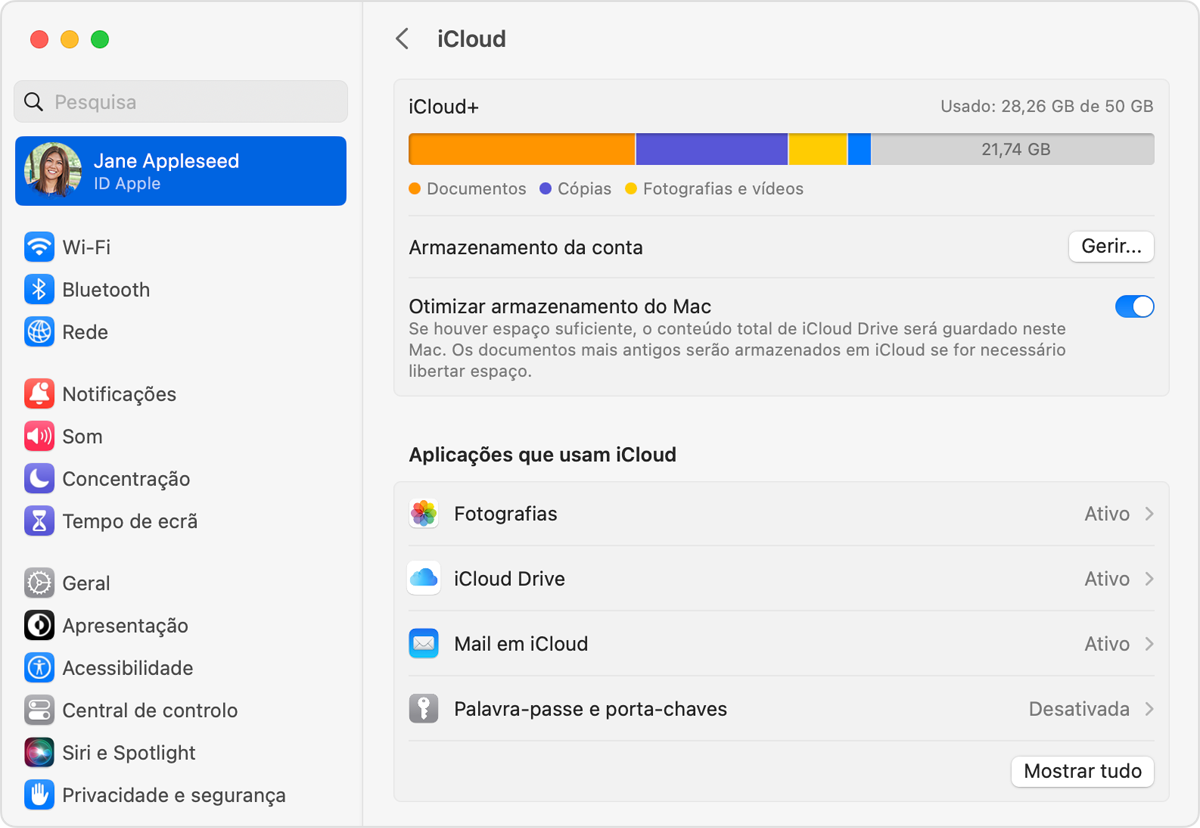
-
Desloque para baixo, clique na app Encontrar e, em seguida, clique em Ativar.
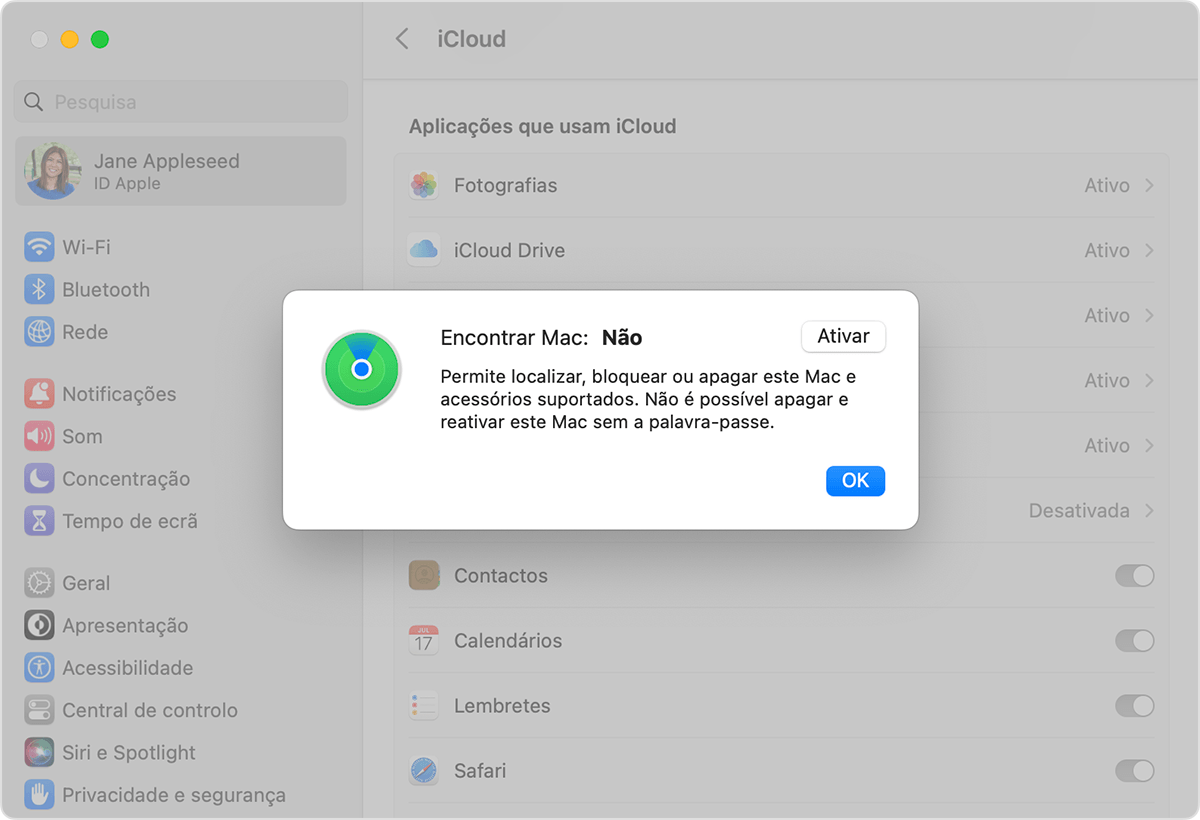
-
Para garantir que encontra o seu Mac em caso de perda ou roubo, certifique-se de que a app Encontrar Mac e a rede Encontrar estão ativas.* Nas versões anteriores do macOS, clique em Opções para certificar-se de que ambas estão ativadas.
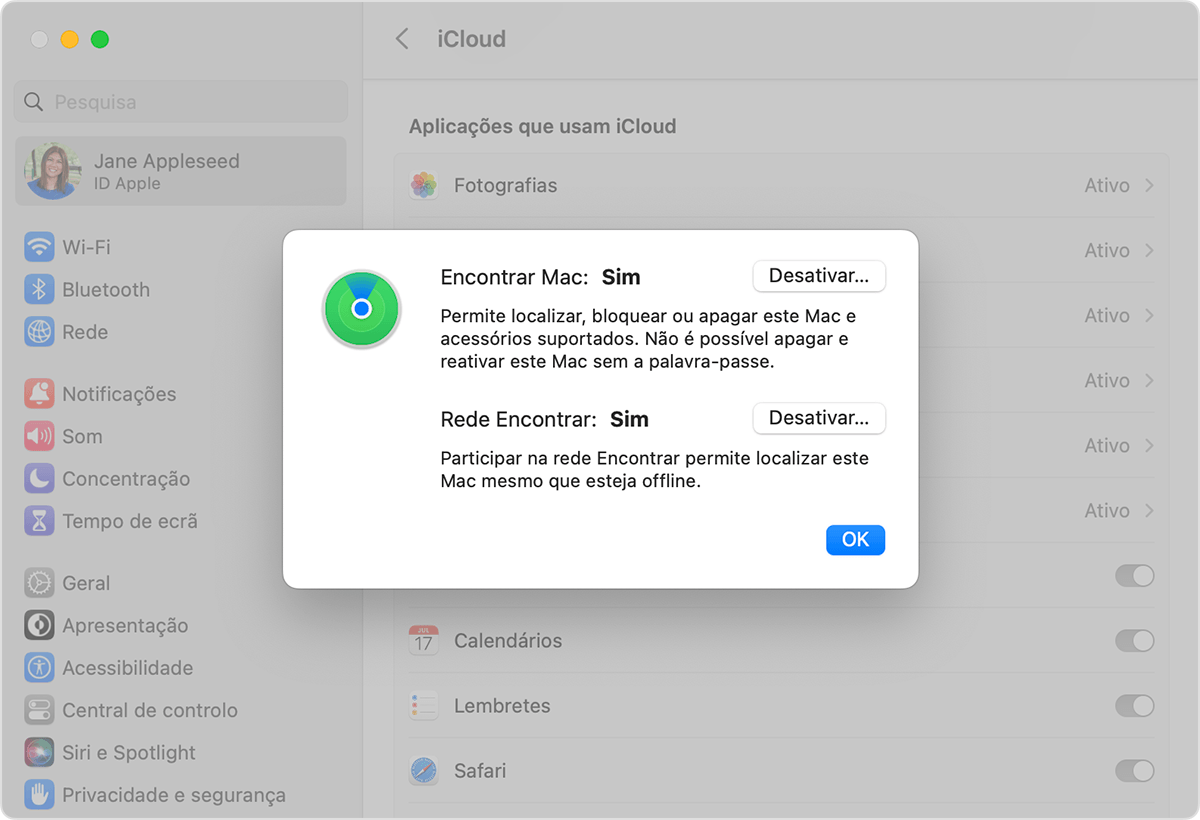
Se pretender conseguir encontrar o seu dispositivo perdido num mapa, certifique-se de que os Serviços de localização estão ativos:
-
No macOS Ventura: aceda a Definições do sistema > Privacidade e segurança > Serviços de localização. Junto a Serviços do sistema, clique em Detalhes e certifique-se de que os Serviços de localização estão ativados para a app Encontrar.
-
Em versões anteriores do macOS: aceda a Preferências do sistema > Segurança e privacidade, clique no separador Privacidade e, se o cadeado no canto inferior esquerdo estiver fechado, clique no mesmo e introduza o nome e a palavra-passe do administrador. Em seguida, selecione Serviços de localização, selecione a opção assinalável "Ativar serviços de localização" e certifique-se de que a opção assinalável junto à app Encontrar está selecionada.
* A rede Encontrar é uma rede cifrada e anónima de centenas de milhões de dispositivos Apple que pode ajudar a localizar o seu dispositivo.
A disponibilidade e as funcionalidades da app Encontrar podem variar consoante o país ou a região.